大家知道谷歌拼音输入法怎么快速切换文字/符号吗?如果不知道,那就看一看下文小编给大家讲解的谷歌拼音输入法快速切换文字/符号的方法,希望大家喜欢。
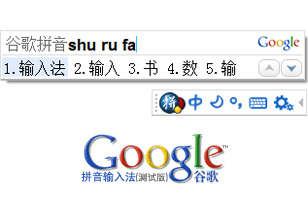
谷歌拼音输入法
Google(谷歌)全新发布一款中文拼音输入法软件。据称将集合微软拼音和紫光拼音输入法的优点,有效地解决微软拼音的长句输入和紫光拼音短句输入的不足。
日常办公、写作、上网、娱乐、游戏等都或多或少地要进行文字输入,但中、英文的文档格式有着很大的不同,这就需要我们在输入时不断地进行输入格式的切换,因此带来了很多不便,就这一情况,我们给大家介绍一下谷歌拼音的输入法切换功能。
一、中英文输入法的切换
在默认状态下,按下“Shift“”键就切换到英文输入状态,再按一下“Shift”键就会返回中文状态。另外,用鼠标点击状态栏上面的“中”或“英”字图标也可以进行切换:
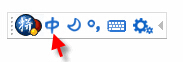
中英文输入法的切换
同时,可以也可以使用“CTRL + 空格”键切换。
二、中、英文标点符号的切换
您可以方便地选择输入标点符号的格式。为此,只需在状态栏上点击“标点”按钮即可。例如:
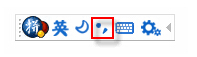
表示处于英文标点输入模式
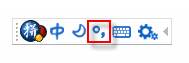
中文标点输入模式
三、全角、半角字符的切换
要进行全角/半角字符的切换,只需在状态栏上点击全角/半角切换符即可:
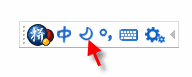
全角、半角字符的切换
四、中文模式下快速输入英文
除了可以使用“Shift”键进行中/英文模式切换以外,为了提高输入效率,谷歌拼音提供了两种方式供您在中文模式下快速输入英文。
第一种方法称为“回车输入英文”,即在输入英文后按下回车键(而不是常用的空格键);
第二种方法我们称之为“v模式”,即在输入英文前先输入字母“v”,然后按空格键即可。例如,如果您要输入“english”,只需输入“venglish”,然后按下空格键即可。如下图所示:
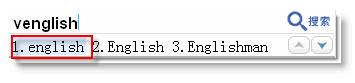
中文模式下快速输入英文
五、简体/繁体中文输入的切换
要输入繁体字符,只需点击“设置”按钮,点击弹出菜单中的“繁体模式”即可。如果要恢复到简体中文模式,只需重复以上操作即可:
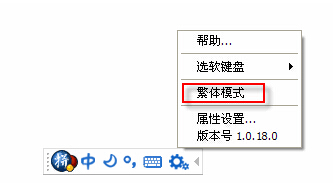
简体/繁体中文输入的切换
 天极下载
天极下载






























































 腾讯电脑管家
腾讯电脑管家
 火绒安全软件
火绒安全软件
 微信电脑版
微信电脑版
 向日葵远程控制软件
向日葵远程控制软件
 微信最新版
微信最新版
 桌面百度
桌面百度
 CF活动助手
CF活动助手
 自然人电子税务局(扣缴端)
自然人电子税务局(扣缴端)